Ինչպե՞ս արտահանել էլ.փոստերը ըստ ամսաթվերի Excel ֆայլ կամ PST ֆայլ Outlook- ում:
Ասենք, որ ձեզ հարկավոր է արտահանել Outlook- ում 2016/4/15 և 2016/5/10 միջեւ ընկած ժամանակահատվածում ստացված էլ-նամակները առանձին PST ֆայլ կամ Excel աշխատանքային գրքույկ, գաղափարներ: Այս հոդվածը ներկայացնում է երկու լուծում `Outlook- ի էլ.փոստերը Excel աշխատանքային գրքույկ կամ PST ֆայլ արտահանելու համար` ըստ ամսաթվերի միջակայքի:
- Արտահանեք Outlook- ի էլ.փոստերը ըստ ամսաթվերի Excel ֆայլ
- Արտահանեք Outlook էլ.փոստի հաղորդագրությունները ըստ ամսաթվերի Outlook տվյալների ֆայլ (.pst)
Արտահանեք Outlook- ի էլ.փոստերը ըստ ամսաթվերի Excel ֆայլ
Outlook- ից Excel- ի էլ.փոստի էլ.փոստի արտահանման համար խնդրում ենք անել հետևյալը.
1, Անցնել դեպի փոստ դիտեք և բացեք փոստի պանակը, որտեղ դուք էլ. նամակներ եք արտահանելու ըստ ամսաթվերի միջակայքի:
2, Մուտքագրեք որոնման չափանիշները received:2016/4/15..2016/5/10 մեջ Լուծվող Որոնել տուփ:

Նշում: received:2016/4/15..2016/5/10 նշանակում է որոնել 2016/4/15-ից մինչև 2016/5/10-ն ընկած ժամանակահատվածում ստացված էլ-նամակները, և դուք կարող եք փոխել ամսաթվերի տիրույթը, որքան ձեզ հարկավոր է:
3, Այժմ պարզվում են նշված ամսաթվով ստացված բոլոր նամակները: Ընտրեք որոնման բոլոր արդյունքները, աջ կտտացրեք և ընտրեք պատճեն աջ կտտացնելու ցանկից: Տեսեք,
ՆշումԿարող եք ընտրել որոնման բոլոր արդյունքները ՝ փոստի ցուցակում սեղմելով որևէ մեկ էլ.փոստի վրա և սեղմելով այն Ctrl + A ստեղները միաժամանակ:
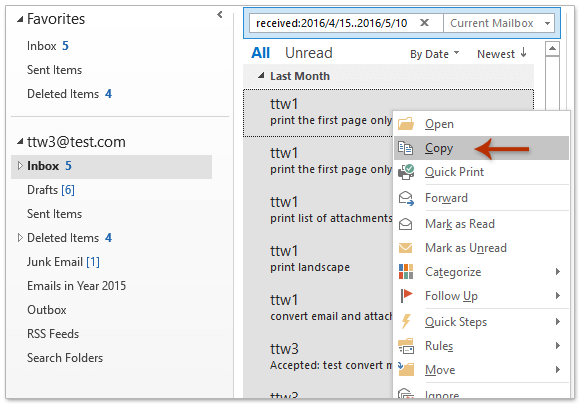
4, Ստեղծեք նոր աշխատանքային գրքույկ, ընտրեք բջիջը A1 և սեղմեք Ctrl + V ստեղները միաժամանակ որոնման բոլոր արդյունքները նոր աշխատանքային գրքում տեղադրելու համար:

5, Պահպանեք նոր աշխատանքային գրքույկը:
Եվ այժմ նշված ամսաթվերի միջև ստացված բոլոր նամակները արտահանվում են Excel աշխատանքային գրքույկ:
Արտահանեք Outlook էլ.փոստի հաղորդագրությունները ըստ ամսաթվերի Outlook տվյալների ֆայլ (.pst)
Եթե Ձեզ անհրաժեշտ է արտահանել էլփոստերը ըստ նշված ամսաթվերի Outlook- ում PST ֆայլ, կատարեք հետևյալը.
1: Սեղմեք Ֆայլ > Բացել և արտահանել > Ներմուծում / Արտահանում (Կամ Ֆայլ > բաց > Ներմուծում).
2, Բացման ներմուծման և արտահանման հրաշագործում կտտացրեք ՝ ընտրելու համար Արտահանման մի ֆայլ տարբերակը եւ սեղմեք հաջորդ կոճակը:
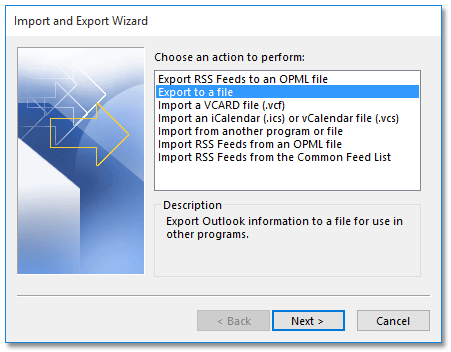
3, Նոր Արտահանել դեպի Ֆայլ երկխոսության դաշտում սեղմեք ՝ ընտրելու համար Outlook տվյալների ֆայլ (.pst) տարբերակը եւ սեղմեք հաջորդ կոճակը:

4, Այժմ բացվում է Export Outlook Data File երկխոսության պատուհանը: Խնդրում ենք կտտացնել ընտրելու փոստի պանակը, որից դուք նամակներ եք արտահանելու, և կտտացրեք ֆիլտր կոճակ Տե՛ս ստորև նշված էկրանի նկարը.
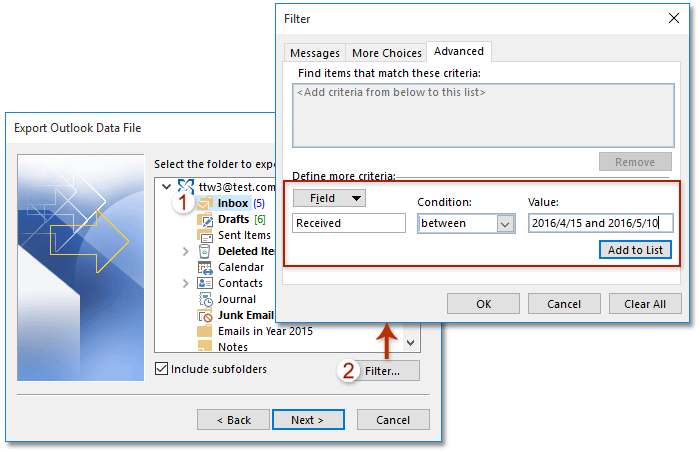
5, Այժմ հայտնվող terտիչ երկխոսության դաշտում անցեք այստեղ Առաջադեմ ներդիրը և նշեք ֆիլտրի չափանիշները ՝
(1) Սեղմեք Ներկայացվել > Փոստի բոլոր դաշտերը > Ընդունել;
(2) Ընտրիր միջեւ - ից Պայման բացվող ցուցակ;
(3) Մուտքագրեք ամսաթվերի տիրույթը մեջ Արժեք տուփ Իմ դեպքում ես մուտքագրում եմ 2016/4/15 and 2016/5/10 մեջ Արժեք տուփ:
(4) Կտտացրեք այն կոճակին Ավելացնել ցուցակում կոճակը:
(5) Սեղմեք OK > հաջորդ.
Նշում: Եթե Ձեզ անհրաժեշտ է նամակներ արտահանել ամսաթվերի տարբեր տիրույթներում, օրինակ ՝ ստացված էլ 2015/1/1-ին կամ դրանից առաջ or 2016/7/1-ին կամ դրանից հետո, անհրաժեշտ է միացնել Հարցումների կառուցող նշել որոնման երկու չափանիշ:
Այստեղ ես խորհուրդ եմ տալիս արագորեն միացնել հարցումների կառուցողին ՝ Կուտոլս > Ընտրանքներ > ստուգել Վերականգնել «Հարցումների կառուցող» ներդիրը Outlook Advanced Find երկխոսության մեջ տարբերակը, որին աջակցում է Outlook- ի համար նախատեսված գործիքներ, Տեսեք,

Եվ ապա նշեք որոնման բարդ չափորոշիչները Հարցումների կառուցող ներդիրը terտիչ երկխոսության վանդակում, ինչպես ցույց է տրված ստորև նշված նկարը.

6, Նոր բացման Արտահանման Outlook տվյալների ֆայլ երկխոսության պատուհանում կտտացրեք Թերթել կոճակը ՝ Open Outlook Data Files երկխոսության պատուհանը բացելու համար, այնուհետև նշեք նպատակակետի պանակը, որի մեջ կտեղադրեք PST ֆայլը, անվանեք PST ֆայլը Պատկեր Անունը տուփը, ապա կտտացրեք OK > Ավարտել.

7. Ստեղծեք Outlook տվյալների ֆայլ նոր երկխոսության դաշտում, սեղմեք OK կոճակը:
ՆշումԵթե արտահանվող PST ֆայլում գաղտնաբառ ավելացնելու կարիք ունեք, խնդրում ենք մուտքագրել ձեր գաղտնաբառը և՛ մեկի մեջ, և՛ մյուսը Գաղտնաբառ տուփը և Ստուգել եք տուփը, ապա կտտացրեք OK կոճակը:

Մինչ այժմ մենք նշված ամսաթվով ստացված էլ-նամակները արտահանել ենք Outlook- ի առանձին PST ֆայլ:
Դեմո. Արտահանեք էլփոստերը ըստ ամսաթվերի Outlook- ում PST ֆայլ
ԱկնարկԱյս տեսանյութում Կուտոլս էջանիշը ավելացվում է կողմից Outlook- ի համար նախատեսված գործիքներ, Եթե դա ձեզ հարկավոր է, խնդրում ենք կտտացնել այստեղ ունենալ 60-օրյա անվճար փորձաշրջան առանց սահմանափակումների:
Առնչվող հոդվածներ
Հաշվեք որոնման արդյունքների ընդհանուր քանակը Outlook- ում
Արտահանել որոնման արդյունքները Outlook- ում PST / Excel ֆայլ
Outlook- ում ցույց տվեք էլփոստի որոնման արդյունքների ամբողջական պանակի ուղին
Գրասենյակի արտադրողականության լավագույն գործիքները
Outlook- ի համար նախատեսված գործիքներ - Ավելի քան 100 հզոր գործառույթ՝ ձեր Outlook-ը լիցքավորելու համար
🤖 AI Փոստի օգնական: Ակնթարթային պրոֆեսիոնալ նամակներ AI մոգությամբ. մեկ սեղմումով հանճարեղ պատասխաններ, կատարյալ հնչերանգներ, բազմալեզու վարպետություն: Փոխակերպեք էլ. փոստը առանց ջանքերի: ...
📧 Email ավտոմատացում: Գրասենյակից դուրս (հասանելի է POP-ի և IMAP-ի համար) / Ժամանակացույց ուղարկել նամակներ / Ավտոմատ CC/BCC էլփոստ ուղարկելիս կանոններով / Ավտոմատ փոխանցում (Ընդլայնված կանոններ) / Ավտոմատ ավելացնել ողջույնները / Ավտոմատ կերպով բաժանել բազմասերիստացող նամակները առանձին հաղորդագրությունների ...
📨 էլեկտրոնային կառավարման: Հեշտությամբ հիշեք նամակները / Արգելափակել խարդախության նամակները ըստ առարկաների և այլոց / Deleteնջել կրկնօրինակ նամակները / Ընդլայնված որոնում / Համախմբել Թղթապանակները ...
📁 Հավելվածներ Pro: Խմբաքանակի պահպանում / Խմբաքանակի անջատում / Խմբաքանակային կոմպրես / Auto Save- ը / Ավտոմատ անջատում / Ավտոմատ սեղմում ...
🌟 Ինտերֆեյս Magic: 😊Ավելի գեղեցիկ և զով էմոջիներ / Բարձրացրեք ձեր Outlook-ի արտադրողականությունը ներդիրներով դիտումների միջոցով / Նվազագույնի հասցնել Outlook-ը փակելու փոխարեն ...
???? Մեկ սեղմումով Հրաշքներ: Պատասխանել բոլորին մուտքային հավելվածներով / Հակաֆիշինգի էլ. նամակներ / 🕘Ցուցադրել ուղարկողի ժամային գոտին ...
👩🏼🤝👩🏻 Կոնտակտներ և օրացույց: Խմբաքանակի ավելացրեք կոնտակտներ ընտրված էլ / Կոնտակտային խումբը բաժանեք առանձին խմբերի / Հեռացնել ծննդյան հիշեցումները ...
Over 100 Նկարագրություն Սպասեք ձեր հետազոտությանը: Սեղմեք այստեղ՝ ավելին բացահայտելու համար:

